目录
前言
本文重点讲解两个方面的知识,第一个方面针对如何判断文件是否存在进行了讲解,读者可以根据判断结果进行之后的操作;第二个方面针对对话框的设计和使用进行了讲解,对话框可以分为提示对话框、询问对话框以及文件对话框三种,各自的函数使用和设计方法进行了仿真和讲解,对应资源已进行了上传。
一、文件存在判断
(一)基础知识
判断文件是否存在主要依靠函数exist()。其输入指定文件夹中的文件名,如果文件名存在,则返回2,如果对应文件名不存在,则返回0。因此常用~exist()来构建相应的判断语句,当文件不存在时,返回1,当文件存在时返回1。
(二)实际操作
对应按钮的回调函数添加如下:
if ~exist('D:\DD\fm.mat','file')
msgbox('未找到参数文件','提示','warn');
app.Lamp.Color = 'r';
else
msgbox('已导入文件','提示');
app.Lamp.Color = 'g';
end当文件不存在时,提示框提示文件名不存在指示灯变为红色;当文件存在时,提示框提示文件存在,并且指示灯变为绿色。对应仿真界面如下:

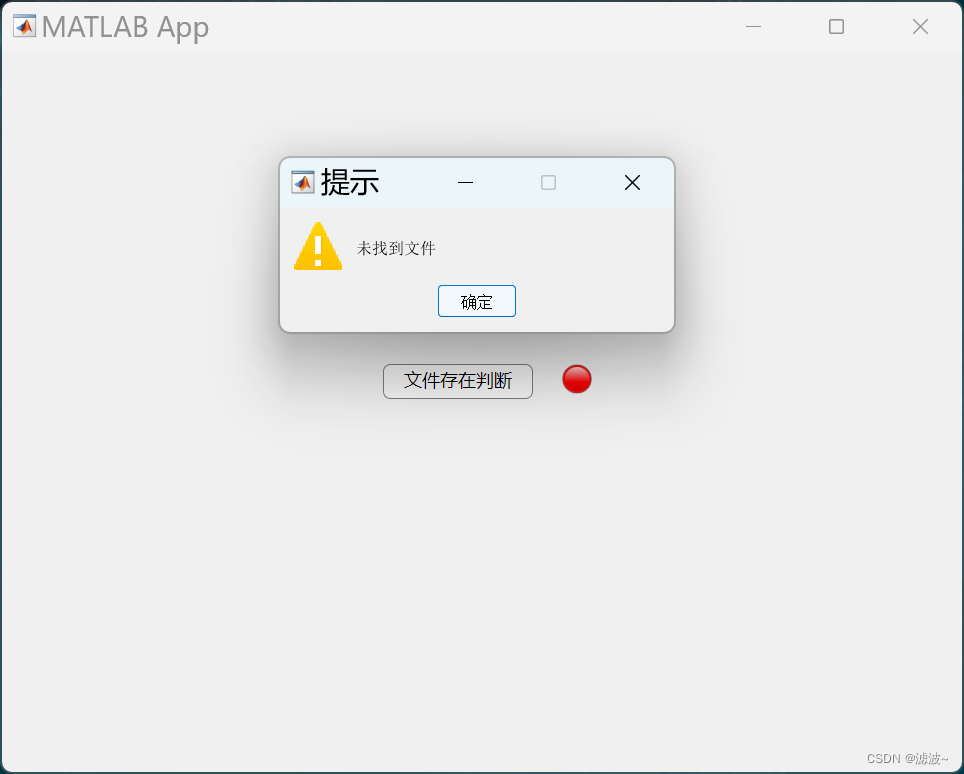
二、对话框设计
(一)基础知识
1.提示对话框
提示对话框用到的函数为msgbox()函数,其基本的函数使用方法为:
msgbox('显示内容','标题')
msgbox('显示内容','标题','图标'),其中图标有none、error、help、warn等形式
2.询问对话框
询问对话框用到的函数为questdlg函数和delete函数,questdlg函数主要是进行询问对话框的内容及选项设置,delete函数是进行app的关闭操作。questdlg函数的主要用法如下:
questdlg('问的问题','对话框标题','选项1','选项2','选项3','默认选项,为前面选项中的一个')3.文件选择对话框
文件选择对话框的使用已经在上一篇数据导入及保存的部分内进行了详细的介绍,链接如下:
(二)实际操作
1.提示对话框
对应按钮回调函数程序如下,使用者可以根据自己的要求进行改写:
msgbox('提示对话框','提示','warn');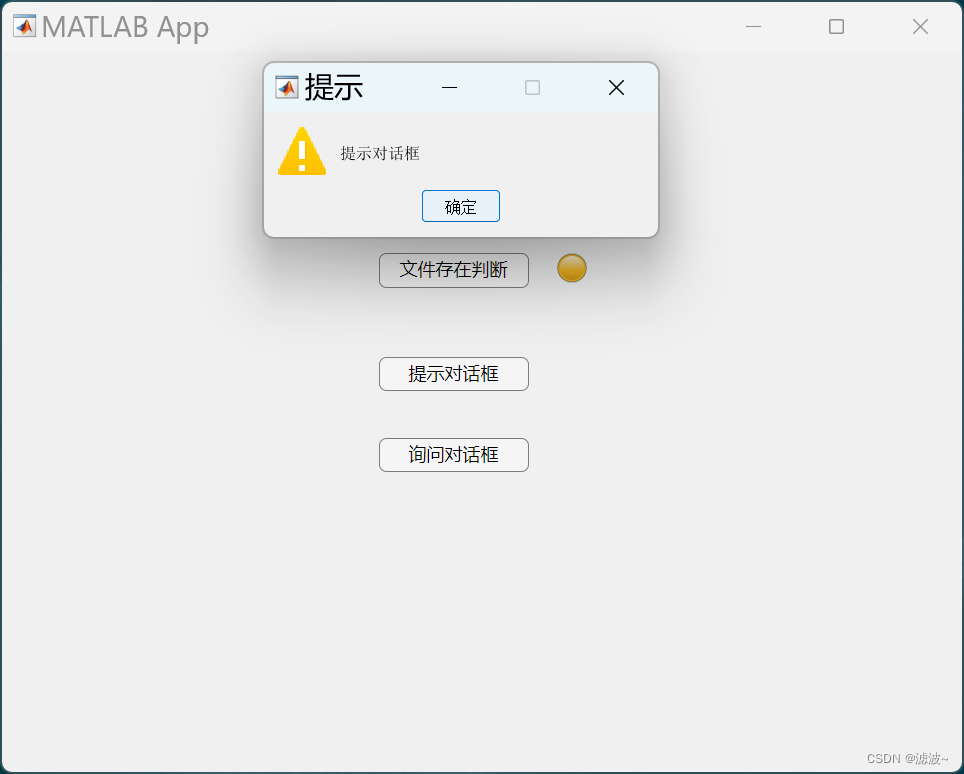
2.询问对话框
设置一个是否关闭程序的对话框,对应按钮的回调函数程序如下:
choice = questdlg("是否关闭程序?","关闭","是","否","否");
switch choice
case "是"
delete(app); %关闭所有窗口
return;
case "否"
return;
end 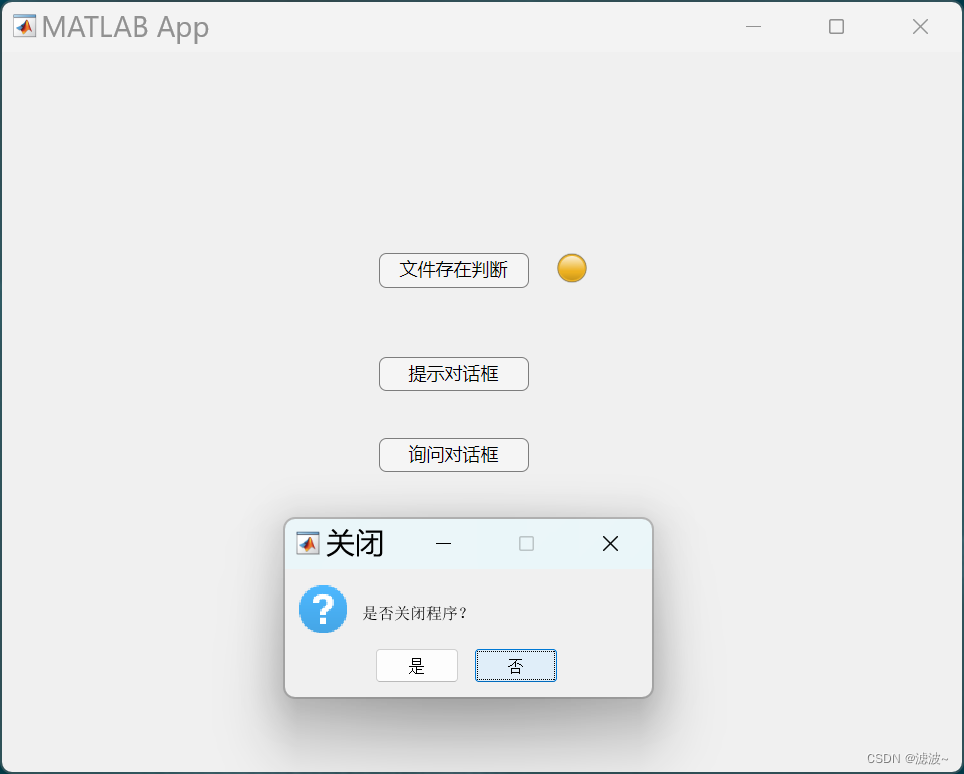
3.文件选择对话框
文件输入对应回调函数程序如下:
%文件导入
[filename,pathname]=uigetfile('*');
name = strcat(pathname,filename); 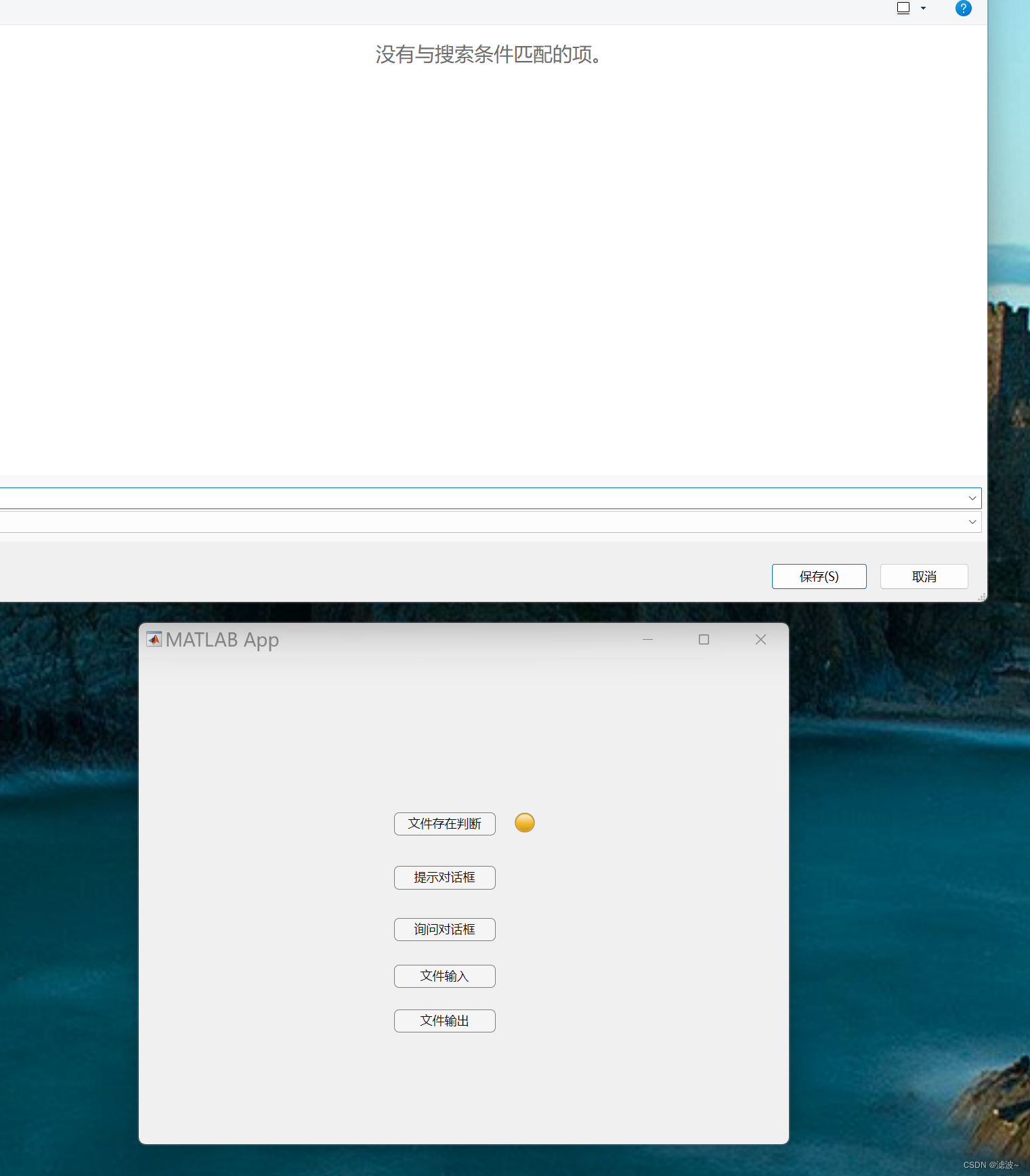
文件输出对应回调函数程序如下:
%文件输出
[filename,pathname]=uiputfile('*.csv');
name = strcat(pathname,filename);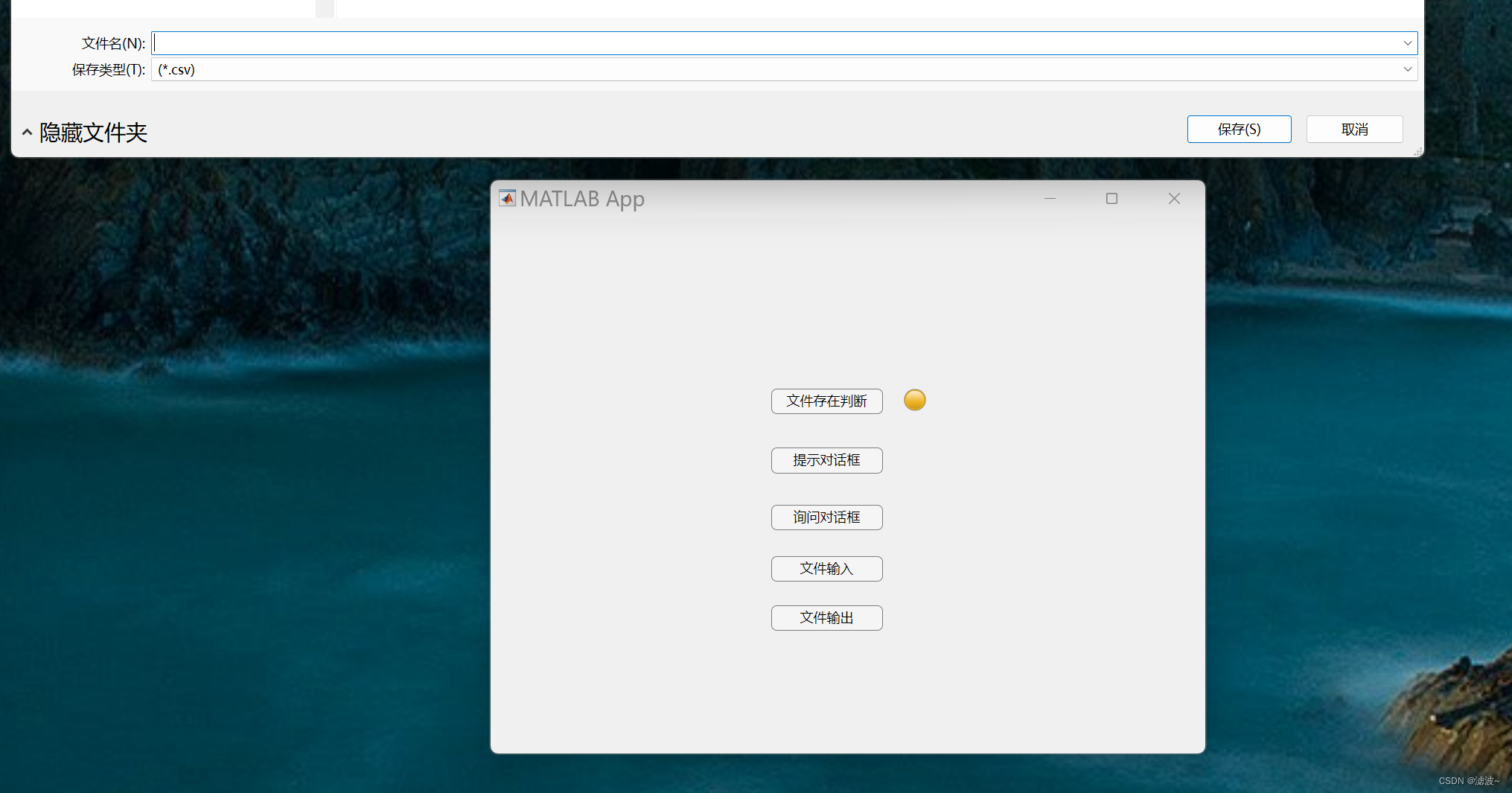























 3095
3095











 被折叠的 条评论
为什么被折叠?
被折叠的 条评论
为什么被折叠?








